Joyoshare VidiKit修复视频的方法
Joyoshare VidiKit是一款功能十分强大的视频编辑处理软件,用户使用该软件,不仅可以转换视频格式,还能对视频进行合并分割、压缩、修复等操作。我们的电脑中总是会保存一些重要的视频,但有时候可能会因为清理磁盘或者其他原因,导致视频被破坏而不能正常播放,这时候就可以使用这款软件来修复视频。但是有一些小伙伴刚刚入手这款软件,不知道怎么对其操作。那么接下来小编就给大家详细介绍一下Joyoshare VidiKit修复视频的具体操作方法,有需要的朋友可以看一看并收藏起来。

1.首先打开软件,我们在界面左侧找到“Repair”选项,点击该选项就可以进行下一步操作。

2.接着就会看到下图所示的页面,我们在页面上找到“Video Repair”选项,点击该选项就可以进入到视频修复页面。

3.在视频修复页面中,我们在页面左下角找到“Add”按钮,点击该按钮就可以进入到视频文件添加页面。

4.接下来在视频文件添加页面中,我们将需要修复的视频选中,再点击页面右下角的“打开”按钮就可以了。

5.将视频添加到软件后,我们在界面右上方点击三字图标,其下方会出现一个下拉框,在下拉框中选择“Preferences”选项。

6.然后界面上就会出现一个设置窗口,我们在窗口上方点击“Advanced”选项,并点击窗口右侧的“Change”按钮。

7.紧接着界面上就会出现一个文件保存路径选择页面中,我们在页面中将文件的保存位置选中,再点击页面右下角的“选择文件夹”按钮。

8.随后就会返回到视频修复页面,我们点击窗口底部的“OK”按钮,并点击页面右下角的“Repair”按钮,就可以开始修复视频了。

9.视频修复完毕后,界面上会出现一个修复完成的提示窗口,我们点击窗口右下角的“OK”按钮,就成功完成全部的操作步骤。

以上就是小编给大家整理的Joyoshare VidiKit修复视频的具体操作方法,方法简单易懂,有需要的朋友可以看一看,希望这篇教程对大家有所帮助。
- 排行榜
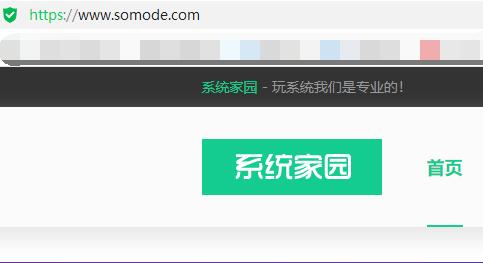
- 电脑腾讯文档数据请求失败,轻触屏幕重新加载
- 1. source insight显示行号的方法
- 2. 淘宝店铺首页设计及发布
- 3. 为word表格添加特效样式
- 4. 淘特如何退货
- 5. 什么是微信密码
- 6. 我确认收货了能退款吗
- 7. 微信已经清理的视频怎么恢复
- 8. InDesign添加行尾无浮动选项步骤介绍
- 9. 微信群没有转账按钮
- 10. 抖音商城关闭教程
 网公网安备
网公网安备